 Wand zeichnen
Wand zeichnen
Eine Wand zeichnen:
-
Klicken Sie in der Multifunktionsleiste Power Tools auf den Dropdown-Pfeil Walls, um die verfügbaren Tools anzuzeigen.
-
Klicken Sie auf die Zeichnungswand.
-
Klicken Sie im Diagramm auf den Startpunkt und dann auf jede Ecke der Struktur. Wenn die Schnappschüsse aktiviert sind, klicken Sie auf den Startpunkt, um die Struktur zu schließen. Wenn Sie die Struktur nicht schließen, doppelklicken Sie auf die Wand, um sie hinzuzufügen.
Beachten Sie beim Zeichnen von rechtwinkligen Wänden den Befehl zum senkrechten Fangen, der angezeigt wird, wenn die Wand im Winkel von 90 Grad zur vorherigen Wand gezeichnet wird. Schalten Sie Ortho-Lock ein, um perfekte rechte Winkel zu zeichnen.
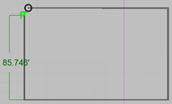
-
-
Verwenden Sie die Griffe, um Anpassungen vorzunehmen, oder konfigurieren Sie das Objekt in der Werkzeugpalette.
Wand-Werkzeugpaneel
 Linie Typ Linie Typ
|
Wählen Sie die Farbe aus der Farbpalette aus. |
 Schicht Schicht
|
Öffnen Sie den Ebenenmanager, in dem Sie eine vorhandene Ebene auswählen oder eine neue Ebene für das Objekt hinzufügen können. |
 Wandprojektion Wandprojektion
|
Platzieren Sie ein 2D-Bild an einer Wand. Siehe Wandprojektion |
| Referenzseite | Wählen Sie die Seite der Wand aus, auf die die versetzte Wandstärke angewendet werden soll. |
| Dicke | Passen Sie die Dicke der Wand an. |
| Wandhöhe | Stellen Sie die Höhe der Wand ein. |
| Erhebungen | Passen Sie die Höhe des Bauwerks an. |
| Geschlossen | Verbinden Sie die Startwand mit der Endwand. |
|
Farbe + Materialien |
Wählen Sie im Bedienfeld Erweitertes Material (PBR) eine Materialtextur aus und fügen Sie auf beiden Seiten der Wand Farbe hinzu. Siehe PBR-Materialien |
| Punkte anzeigen | Klicken Sie auf , um das Punkte-Panel zu öffnen, wo Sie die X- und Y-Koordinaten der Endpunkte sowie die Länge und den Winkel jedes Wandsegments einstellen können. Klicken Sie zum Schließen auf Zurück. |
